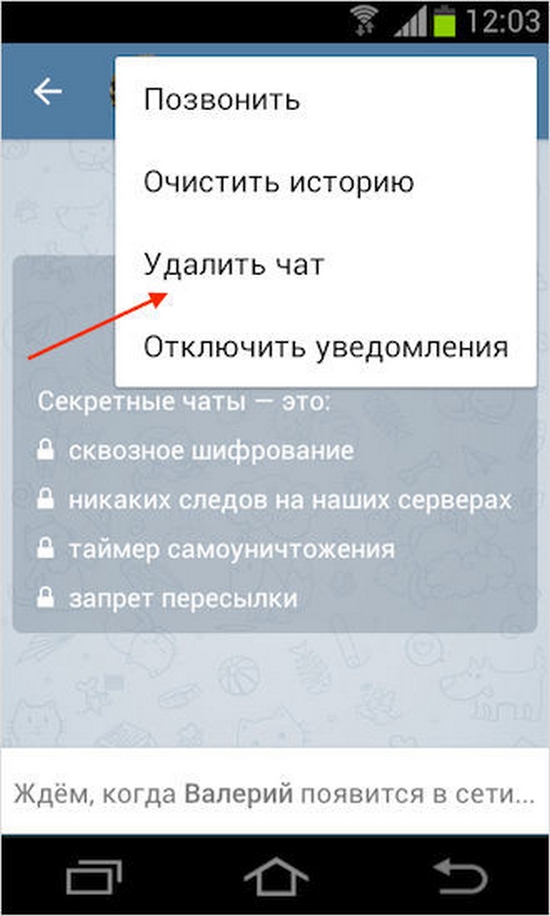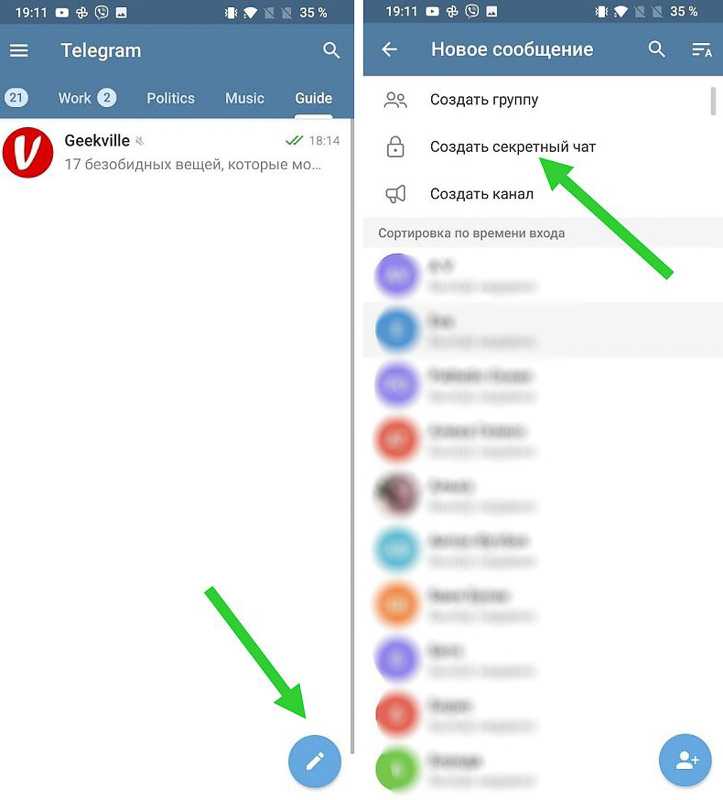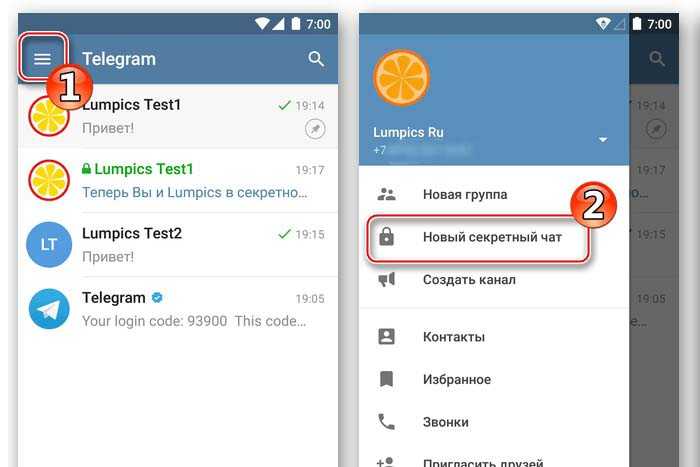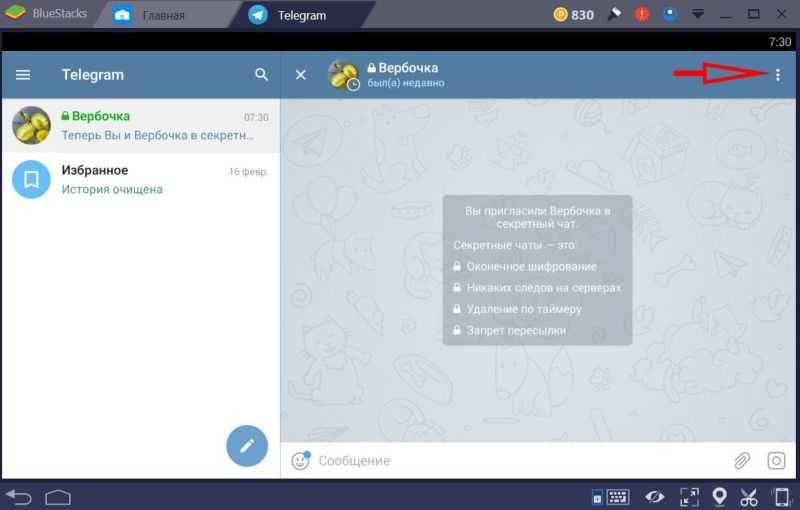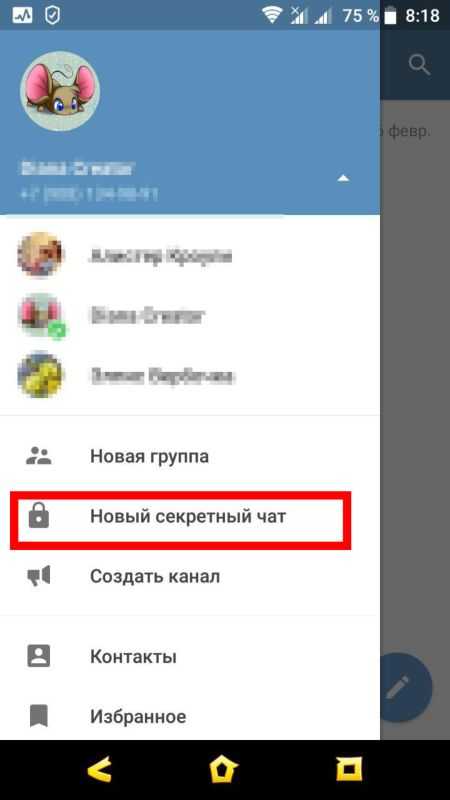Секретный чат в Telegram: как создать secret chat
Особенности подключения
Функционал чата
Как создать защищенный диалог
Дополнительная защита
Высокий уровень секретности
Этот мессенджер изначально позиционировался как сверх надежный и зашифрованный канал для обмена данными, именно поэтому многие выбрали его в качестве основного мессенджера. Но на самом деле здесь существует два режима отправки сообщений: по умолчанию для чатов, групп, каналов и переписок не применяется сквозное шифрование, а высокий уровень защиты переписки чата нужно подключать дополнительно. О том, как запустить секретный чат в Телеграм поговорим в сегодняшнем материале.
Особенности подключения
Защищенные сквозным шифрованием секретные чаты в Телеграм можно использовать только на телефонах или планшетах либо на устройствах поддерживающих Mac OS. По словам авторов приложения Windows не обеспечивает достаточный уровень защиты корневых папок системы, откуда можно получить доступ к переписке.
Механизм передачи данных у закрытого чата устроен таким образом, что ключи шифрования хранятся только на двух устройствах, между которыми идет обмен данными, а передаваемая информация не сохраняется на серверах приложения. Такой формат взаимодействия и переписки исключает возможность создать секретный чат в Телеграм для нескольких собеседников. Зато у пользователей есть возможность создать несколько защищенных переписок с одним и тем же собеседником.
Передача данных в чате идет в формате end-to-end, по протоколу MTProto, а все сообщения чата кодируются конечными ключами шифрования, которые находятся только на двух устройствах, участвующих в переписке. Поэтому получить доступ к такому чату не имея доступа к одному из устройств практически невозможно.
Указанный способ шифрования дает максимально возможную степень защиты чата. В рейтинге EFF мессенджер имеет 7 уровень защиты данных — это один из максимальных показателей. До сих пор не зафиксировано ни одного прецедента, при котором был бы взломан секретный чат в Телеграм, несмотря на то, что сами создатели мессенджера объявляли награду для тех, кто сможет взломать переписку закрытого чата.
Функционал чата
Через защищенные чаты можно отправлять файлы, картинки, ссылки и видео, совершать аудио и видеозвонки. Заявляется, что все эти данные защищены шифрованием и не сохраняются на серверах мессенджера. Единственным исключением может стать использование превью при передаче ссылок — в таком случае превью чата сохраняются. Чтобы этого не происходило при передаче ссылок превью необходимо дополнительно убирать из сообщений.
Дополнительно, для всех отправляемых в чат сообщений, можно настроить таймер автоматического самоуничтожения, указав время уничтожения. Таймер чата включается после того, как собеседник просматривает сообщение. Эта опция подключается и отключается в настройках самого чата. Для изображений и видео, срок самоуничтожения которых указан менее минуты, удаление происходит сразу же после того, как пользователь закроет файл.
Прочесть защищенную переписку в секретном чате можно только на тех двух устройствах, которые подключены к этому чату.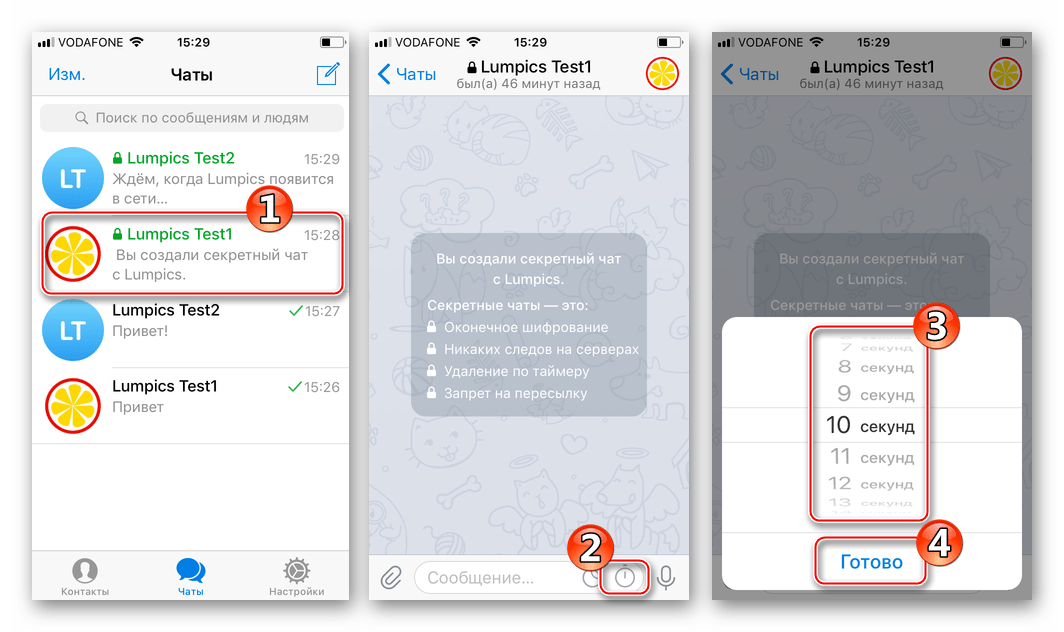 Даже на десктопной версии и на других устройствах пользователя эти чаты отражаться не будут. А в случае удаления переписки чата, если в качестве дополнительной опции не было указано удаление переписки у второго участника беседы — доступ к сообщением сохранится на втором устройстве.
Даже на десктопной версии и на других устройствах пользователя эти чаты отражаться не будут. А в случае удаления переписки чата, если в качестве дополнительной опции не было указано удаление переписки у второго участника беседы — доступ к сообщением сохранится на втором устройстве.
У пользователей Android сделать скриншот переписки такого чата не получится. При попытке снять экран чата появится всплывающее сообщение о том, что приложение запретило делать снимки экрана. На айфоне сделать скриншот можно, но при этом в истории чата появится сообщение о том, что собеседник сделал снимок экрана.
Также в защищенных чатах отсутствует возможность закреплять отдельные сообщения в шапке переписки и изменять уже отправленные сообщения. Сообщения, отправленные в такой чат, можно удалить вручную по-одному или очистив историю переписки.
Как создать защищенный диалог
Подключить секретный чат в Telegram достаточно легко. И на Андроиде, и на Айфоне это делается примерно одинаковым образом: нужно открыть приложение и нажать на значок карандаша. Затем выбрать пункт «создать секретный чат» и выбрать пользователя, с которым хотите создать чат.
Затем выбрать пункт «создать секретный чат» и выбрать пользователя, с которым хотите создать чат.
Доступ к обмену сообщениями чата откроется после того, как второй пользователь на своем телефоне подтвердит желание участвовать в секретной беседе. В противном случае придет оповещение о том, что пользователь отказался от от беседы.
На старых версиях приложения чтобы включить шифрованный канал между устройствами было доступно через профили пользователей— сначала нужно было зайти в приложение выбрать пользователя из списка контактов, после чего зайти на его страничку, вызвать меню и выбрать функцию «начать секретный чат». В списке диалогов такие переписки выделяются с зеленой подсветкой и значком замка слева от имени пользователя.
Дополнительная защита
Не стоит также забывать о том, что доступ к информации сможет получить тот, кто получит доступ к устройству, на котором она хранится. Поэтому необходимо позаботиться об обеспечении безопасности и защиты самого устройства, на котором запущен секретный чат. Не забудьте использовать вход и разблокировку телефона по отпечатку пальца, по лицу или по специальному ключу, чтобы никто не мог получить доступ к защищенной переписке.
Не забудьте использовать вход и разблокировку телефона по отпечатку пальца, по лицу или по специальному ключу, чтобы никто не мог получить доступ к защищенной переписке.
Для защиты от случайной или намеренной разблокировки устройства посторонними необходимо зайти в настройки безопасности в самом мессенджере и включить на вкладке «конфиденциальность» пункт «код-пароль», а затем задать и подтвердить секретную комбинацию.
После этого рекомендуется дополнительно найти в настройках пункт автоблокировки и выбрать время, спустя которое приложение будет автоматически блокироваться. Здесь же дополнительно можно включить функцию разблокировки самого приложения по отпечатку пальца или по лицу. Дополнительно уберечь от взлома сам аккаунт, с которого отправляются сообщения, можно с помощью инструмента двухфакторной аутентификации.
Подключив автоблокировку, двухфакторную аутентификацию и пароль для входа в приложение можно быть абсолютно уверенным в том, что даже если устройство попадет в руки злоумышленников — они не смогут получить доступ к содержимому мессенджера.
Создавая пароль не забывайте правила по созданию безопасного пароля: используйте различные буквы, цифры и символы, верхний и нижний регистр. Если «код-пароль» для входа в приложение будет утерян, получить доступ к аккаунту уже не получится — системы восстановления пароля в приложении не предусмотрено. В самом крайнем случае придется сбрасывать аккаунт и заново регистрироваться в системе. При этом все контакты, облачные чаты и секретные диалоги будут безвозвратно потеряны. Поэтому в обязательном порядке выучите либо сохраните сгенерированный пароль в надежном месте.
Дополнительно защитить информацию можно зайдя в настройки конфиденциальности приложения и выбрав видимость личной информации: номера телефона и фотографии профиля, а также доступ к приему сообщений и звонков, указов по всем пунктам желаемые настройки так, чтобы никто не мог видеть личные данные пользователя. В этом же разделе можно зайти в раздел управления данными и проверить, какие файлы хранятся на устройстве, удалив ненужные данные.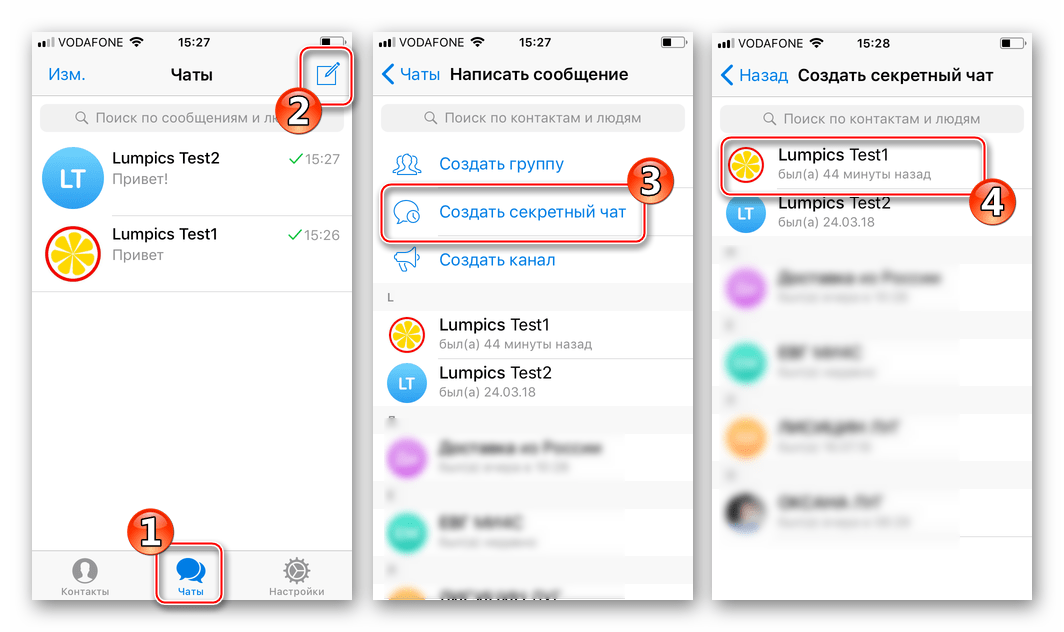
Высокий уровень секретности
Телега действительно является одним из самых надежных и защищенных мессенджеров, но только в том случае если пользователь подключает сквозное шифрование. Секретные чаты Телеграм позволяют вести абсолютно приватные беседы, скрытые от посторонних глаз. Передаваемая таким образом информация не сохраняется на серверах и может быть расшифрована только с использованием одного из устройств участвующих в переписке. Даже в случае входа в аккаунт с другого устройства — секретный чат останется доступен только на том устройстве, на котором он был запущен. А если дополнительно настроить автоудаление сообщений и файлов по истечении определенного периода времени, то уровень защищенности информации становится практически заоблачным.
Однако по умолчанию вся информация, пересылаемая с помощью этого мессенджера, не защищена сквозным шифрованием как это сделано, например, в WhatsApp. Даже несмотря на то, что приложение позиционирует себя как сверх надежный мессенджер с высоким уровнем шифрования при передаче данных — стандартные переписки здесь остаются открытыми, из чего не делается никакой тайны.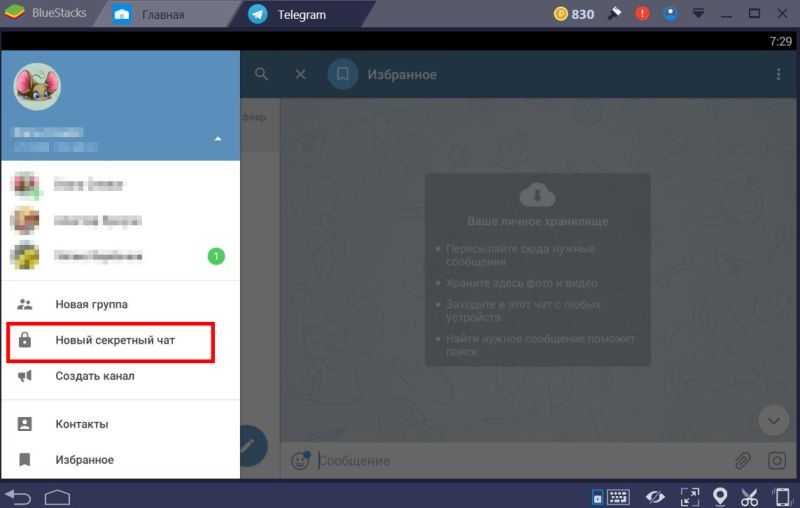 Приложение не скрывает того, что имеет доступ не только к метаданным, но и ко всему содержимому переписок пользователей, в том числе к пересылаемым файлом.
Приложение не скрывает того, что имеет доступ не только к метаданным, но и ко всему содержимому переписок пользователей, в том числе к пересылаемым файлом.
Вся указанная информация сохраняется на серверах приложения. И хоть в данный момент, согласно политике конфиденциальности приложения, заявляется о том, что эти данные используются только для рекламных целей несложно догадаться, что в любой момент они могут стать достоянием соответствующих органов или общественности, если хранилища будут взломаны. Чтобы получить нас по-настоящему высокий уровень защиты в данном предложении необходимо в обязательном порядке подключать режим сквозного шифрования. Обязательно учитывайте указанное обстоятельство ведя зашифрованную переписку.
И даже используя самый надежный и защищенный канал для связи не стоит забывать, что невозможность сделать скриншот и переслать сообщение или файл из защищенного чата другим пользователем — ни в коей мере не препятствует тому, чтобы просто сфотографировать экран устройства, на котором открыт диалог. Поэтому следует крайне внимательно относиться к той информации, которая передается даже через закрытые каналы. В всегда тщательно выбирать собеседников, а также взвешивать все отправляемые сообщения и файлы на предмет того, какой потенциальный ущерб они могут принести в случае раскрытия.
Поэтому следует крайне внимательно относиться к той информации, которая передается даже через закрытые каналы. В всегда тщательно выбирать собеседников, а также взвешивать все отправляемые сообщения и файлы на предмет того, какой потенциальный ущерб они могут принести в случае раскрытия.
Как начать секретный чат в Telegram
В последние годы это постоянно растущее приложение для обмена сообщениями. Telegram — популярный инструмент для связи с нашими друзьями, но это выходит за рамки этого. Приложение способно выполнять гораздо больше задач без необходимости использования каких-либо внешних приложений.
Telegram с самого начала включал множество новых функций, в том числе, например, возможность общаться в частном чате с другими пользователями. Для этого вы можете создать секретный чат и говорить с человеком анонимно и никому не известно, все в зашифрованном виде.
Создать секретный чат в Telegram Вам придется выполнить несколько шагов в приложении, не требующих большего, чем, например, создание группы. Чаты обычно жизненно важны, если вы хотите иметь возможность поговорить с кем-то о чем-то, что интересует вас обоих, в приватной обстановке.
Чаты обычно жизненно важны, если вы хотите иметь возможность поговорить с кем-то о чем-то, что интересует вас обоих, в приватной обстановке.
Теме статьи:
Как изменить номер в Telegram для Android
Индекс
- 1 Как зашифровано, так и защищено?
- 2 Два способа начать секретный чат
- 3 Как начать секретный чат
- 4 Сообщения, которые самоуничтожаются
Как зашифровано, так и защищено?
Подпишитесь на наш Youtube-канал
Фундаментальным аспектом секретных чатов является сквозное шифрование.К этому добавляются другие аспекты, которые являются основополагающими. Как только вы откроете его, он покажет вам все, на что он способен, поэтому лучше использовать его всякий раз, когда вы хотите поговорить наедине.
Как только вы кого-то пригласите, он предупредит вас о следующем: сквозное шифрование, отсутствие следов на сервере, самоуничтожение сообщений и предотвращение пересылки сообщений. Все это будет делать автоматически приложение, поэтому вы не можете копировать или отправлять полученные сообщения для защиты.
Все это будет делать автоматически приложение, поэтому вы не можете копировать или отправлять полученные сообщения для защиты.
Скриншоты заблокированы, другое дело, что нельзя, если вы попробуете это, вы будете уведомлены о том, что эта функция недоступна на момент использования приложения. Это благоприятный аспект, к тому же разговоры в конце будут между вами и другим человеком.
Два способа начать секретный чат
В Telegram есть два варианта запуска секретного чата, вот почему вы можете использовать обе формулы, всегда имея ту, которую вы хотите сделать в любое время. Рекомендуется делать это всякий раз, когда вы пытаетесь завести прямой разговор, затрагивающий вас обоих, даже если в разговор может быть вовлечен третий человек.
Важно помнить, что Signal — это еще одно приложение, которое может использовать это, но это правда, что Telegram уже давно предлагает это пользователям. Этот чат может удалять эти сообщения, все, пока два пользователя этого хотят, вы также можете удалить разговор после того, как вы пишете.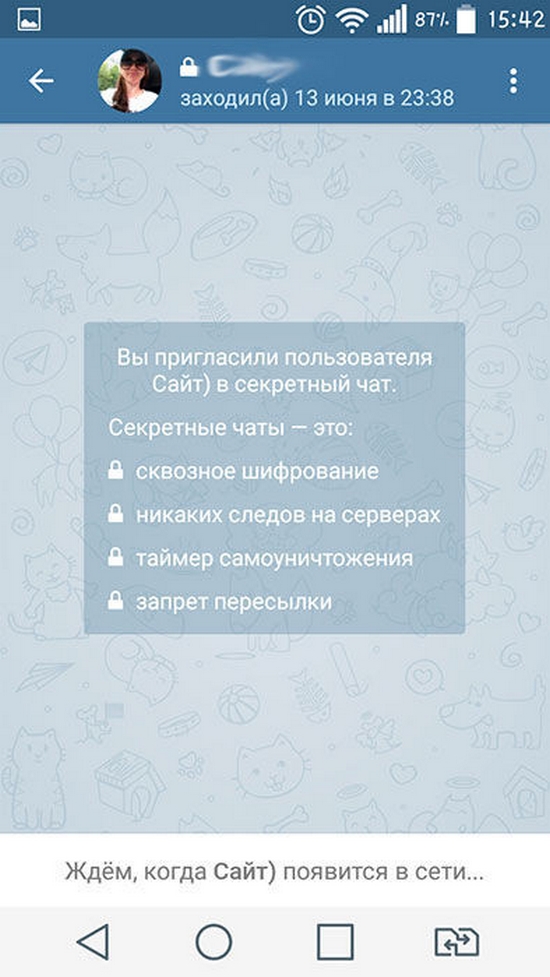
Чтобы открыть секретный чат, у вас есть до двух способов, либо с помощью карандаша, либо напрямую начав разговор с другим человеком. Для этого человек должен выбрать секретный чат, а не обычный, для этого он должен сделать это из профиля другого человека.
Как начать секретный чат
Есть до двух вариантов, первый тот, который используют все, наверное это быстрый способ или всем известный. Тот, кто использует карандаш, тот, кто виден всем, поскольку, когда вы открываете приложение, оно отображается внизу справа, с ним вы можете делать больше вещей, чем это.
Чтобы начать секретный чат обычным способом, Сделайте следующее:
- Откройте приложение Telegram на своем мобильном устройстве.
- Нажмите на «Карандаш», он будет показан, когда вы окажетесь на главной странице приложения.
- Нажмите «Новый секретный чат».
- Выберите человека, с которым вы хотите поговорить наедине, прежде чем использовать его, лучше сообщить ему об этом, хотя нужно сказать, что в целом это вам пригодится.

- И все, так просто сделать секретный чат в Telegram
Второй способ, пожалуй, самый запутанный.
- Запустите приложение Телеграм
- Откройте беседу с человеком, с которым вы хотите вести приватный чат
- Нажмите на контактную информацию, а затем нажмите на три точки сверху справа
- Нажмите «Начать секретный чат». и после пропуска сообщения нажмите «Старт»
- И вуаля, вы собираетесь начать тайный разговор с этим человеком.
Это два способа открыть секретный чат в Telegram., так же действительны, если вы хотите поговорить с кем-то и что все остается между вами. Сообщения будут удалены, кроме того, их нельзя будет захватить, и сообщения будут зашифрованы, как это происходит при обычном разговоре.
Сообщения, которые самоуничтожаются
Вы можете сделать так, чтобы сообщения, отправляемые другому человеку, имели продолжительность, так они собираются самоликвидироваться, чтобы их не записывали в разговор. Это важно, особенно если вы не хотите, чтобы то, о чем вы с ней говорили, запомнилось и использовалось другим человеком.
Это важно, особенно если вы не хотите, чтобы то, о чем вы с ней говорили, запомнилось и использовалось другим человеком.
Хотя это можно автоматизировать, лучше всего сделать это для себя, так удобно, что вы потратите немного времени и настроите это как только вы начнете секретный чат Telegram
Чтобы активировать самоуничтожение, выполните следующие действия в приложении Telegram:
- Нажмите на настройки разговора
- В разделе «Самоуничтожение» выберите время, которое вы хотите, чтобы оно длилось, в диапазоне от минимума 1 секунды до максимального времени 1 недели
- Если вы выбрали его в это время, он начнет отсчет, поэтому секунда может быть короткой, лучше всего дать минимальное время 30 секунд, пока другой человек находится в сети
Сообщения восстановлению не подлежат, поэтому единственный вариант узнать о них — это спросить у того, кто их вам отправил, желательно сначала спросить. Приложение Telegram — одно из самых безопасных в использовании, либо в обычном разговоре, либо с помощью всем известного секретного чата.
Приложение Telegram — одно из самых безопасных в использовании, либо в обычном разговоре, либо с помощью всем известного секретного чата.
Как использовать секретный чат в Telegram на Android и iOS
Telegram быстро стал одной из лучших альтернатив WhatsApp. Опытные пользователи обмена сообщениями любят боты Telegram, каналы, папки чата и т. д. Из всех этих предложений Secret Chat является отличным примером того, почему WhatsApp также пытается догнать Telegram.
В настоящее время функция секретного чата Telegram доступна только в разговоре один на один. Итак, функции секретного группового чата, как сейчас, нет.
В этой статье мы расскажем больше о функции секретного чата Telegram и поговорим о том, как она работает на Android и iPhone. Давайте начнем.
Насколько безопасен секретный чат Telegram
Telegram рекламирует свою функцию секретного чата как один из самых безопасных вариантов чата с шифрованием клиент-клиент. В отличие от обычных чатов в Telegram, данные секретного чата хранятся только локально на устройствах отправителя и получателя, а не на его серверах. Таким образом, вероятность того, что ваши данные будут скомпрометированы, практически отсутствует, если вы держите свой телефон в безопасности.
В отличие от обычных чатов в Telegram, данные секретного чата хранятся только локально на устройствах отправителя и получателя, а не на его серверах. Таким образом, вероятность того, что ваши данные будут скомпрометированы, практически отсутствует, если вы держите свой телефон в безопасности.
Что касается скриншотов, Telegram для Android также может блокировать скриншоты внутри секретного чата. Хотя пользователи iOS могут делать снимки экрана, они отправляют пользователю уведомление каждый раз, когда делается снимок экрана.
Как начать секретный чат в Telegram
Для начала давайте посмотрим, как вы можете начать секретный чат в Telegram на Android и iOS.
На Android
Шаг 1: Откройте приложение Telegram на Android. Теперь нажмите кнопку «Создать» в правом нижнем углу и выберите опцию «Новый секретный чат».
Шаг 2: Затем выберите любого человека из списка контактов, чтобы начать секретный чат.
Кроме того, вы также можете начать секретный чат из любого из ваших существующих разговоров.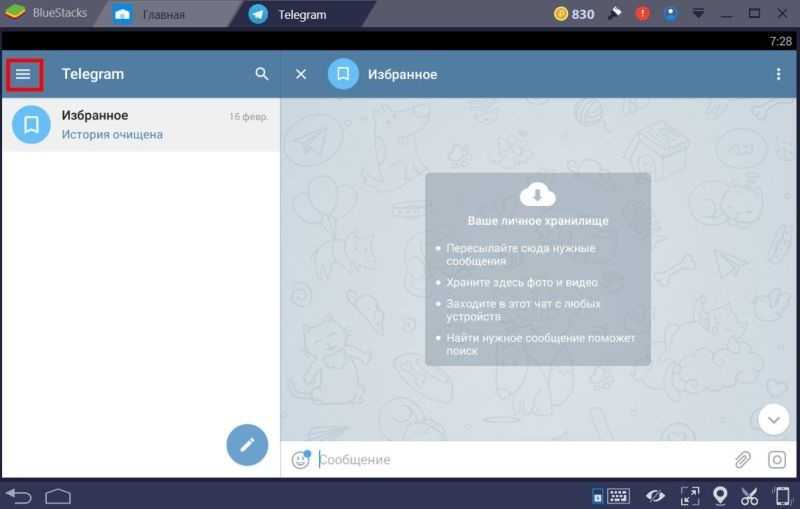 Для этого откройте чат человека, с которым хотите начать секретный чат.
Для этого откройте чат человека, с которым хотите начать секретный чат.
Теперь используйте меню из трех точек вверху и выберите опцию «Начать секретный чат». Наконец, нажмите «Пуск», когда будет предложено.
На iOS
Запуск секретного чата в Telegram для iOS немного отличается от того, что происходит на Android. Вот как это сделать.
Шаг 1: Запустите приложение Telegram на своем iPhone или iPad. Теперь переключитесь на вкладку «Контакты» и выберите любого из ваших контактов.
Шаг 2: В профиле контакта нажмите кнопку «Дополнительно», чтобы выбрать опцию «Начать секретный чат».
И все. Теперь вы начали свой секретный чат с этим человеком.
Как отправлять саморазрушающие сообщения в секретном чате Telegram
Telegram также позволяет отправлять саморазрушающие сообщения в секретный чат, чтобы добавить дополнительный уровень безопасности. Все, что вам нужно сделать, это установить таймер, и ваши сообщения исчезнут из чата. Вы можете установить его на любое значение от секунды до недели.
Вы можете установить его на любое значение от секунды до недели.
Читайте дальше, чтобы узнать, как отправлять саморазрушительные сообщения в секретном чате Telegram.
На Android
Чтобы отправить саморазрушительное сообщение в секретном чате, коснитесь значка часов на изображении профиля вверху. Настройте таймер самоуничтожения и нажмите «Готово».
В iOS
Чтобы отправить саморазрушительное сообщение в секретном чате, коснитесь значка часов в текстовом поле. Выберите продолжительность самоуничтожающегося сообщения и нажмите «Готово».
После того, как вы включите эту опцию, Telegram будет удалять любые сообщения, файлы, фотографии или видео с обоих устройств (отправителя и получателя) по истечении установленного времени.
Обмен сообщениями с самоуничтожением — это функция, которая на данный момент доступна только для Секретного чата в Telegram. Так что, если вы хотите отправлять такие самоуничтожающиеся сообщения в обычном чате в Telegram, к сожалению, вам не повезло.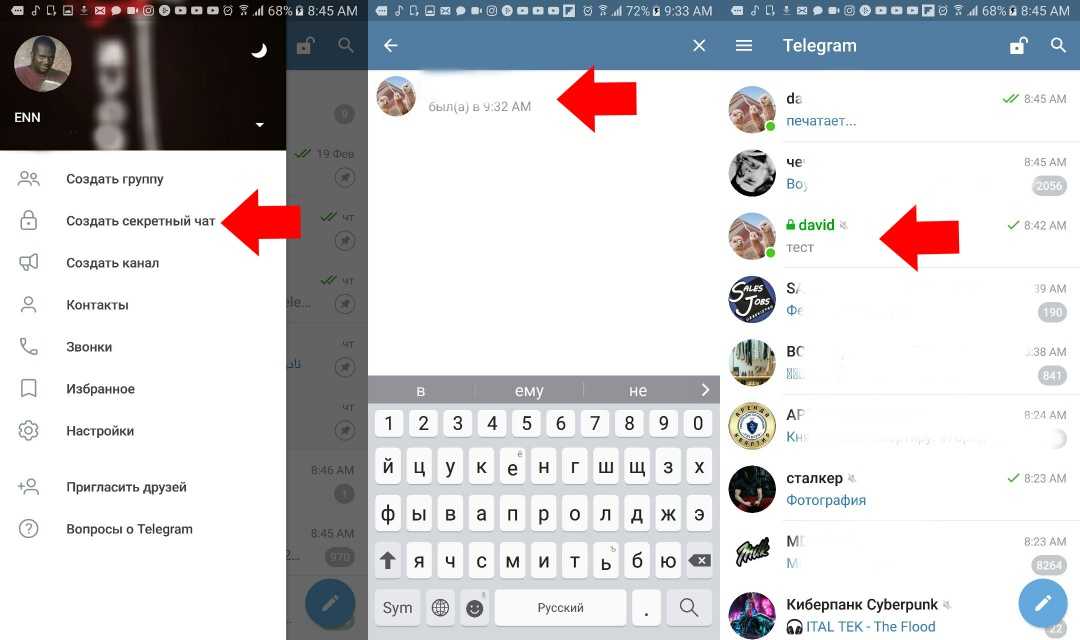
Как завершить секретный чат в Telegram
Если вам больше не нужно вести секретный чат и вы хотите завершить или отменить свой секретный чат, единственный вариант — удалить весь разговор. Вот как это сделать.
На Android
Шаг 1: Зайти в секретный чат в Telegram. Теперь нажмите и удерживайте чат, а затем нажмите значок удаления на панели инструментов вверху.
Шаг 2: Нажмите «Удалить чат» для подтверждения.
На iOS
Шаг 1: Откройте приложение Telegram на своем iPhone. Теперь проведите пальцем влево по разговору в секретном чате и нажмите кнопку «Удалить».
Шаг 2: Нажмите «Удалить для меня и имени получателя» для подтверждения.
Вот и все. Telegram удалит весь разговор в секретном чате, не оставив следов.
Можете ли вы сохранить секрет
Секретный чат Telegram, безусловно, захватывающий. Он хранит данные только на устройствах отправителя и получателя, а не на своем сервере, что делает его еще более безопасным.
Нравится использовать Telegram? Ознакомьтесь с этими крутыми советами и рекомендациями, чтобы использовать Telegram как профессионал.
10 простых советов для безопасных и защищенных чатов
Автор Джон Гилберт а также Алессандро Масчеллино
Обновлено
Минимизируйте риски безопасности и повысьте конфиденциальность в Telegram
Использование безопасного приложения для обмена сообщениями — отличный способ защитить свой телефон Android. Однако в Telegram есть печально известные уязвимости, которые могут открывать ваши сообщения третьим лицам. В отличие от других приложений для обмена сообщениями, ориентированных на конфиденциальность, Telegram предлагает различные уровни безопасности в зависимости от ваших настроек. Вот несколько важных советов, которые помогут вам начать.
Как использовать секретные чаты
Несмотря на то, что нам нравятся облачные возможности Telegram и синхронизация между несколькими устройствами, они сопряжены с компромиссом в отношении конфиденциальности.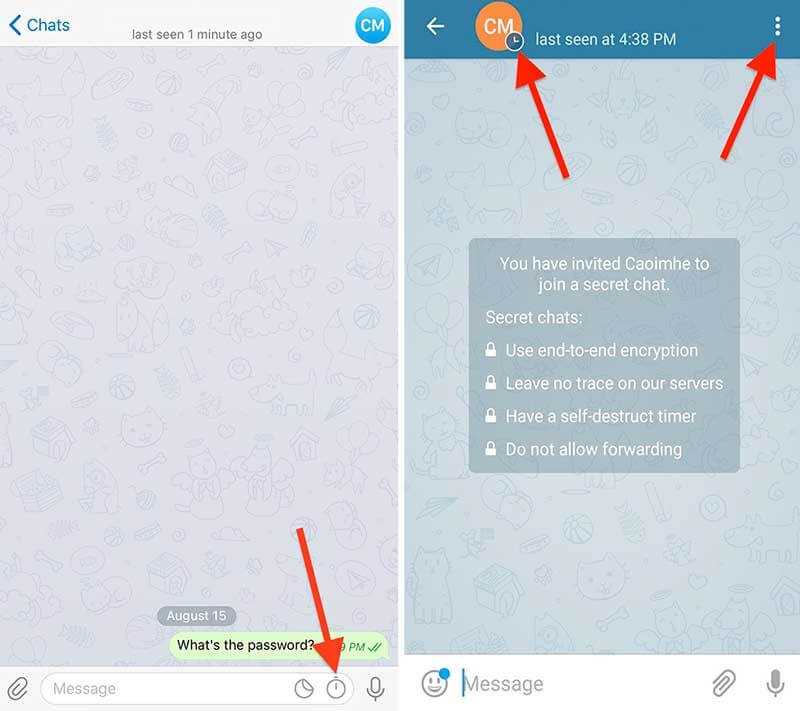
Чтобы начать секретный чат, выполните следующие действия:
- Открыть Telegram.
- Коснитесь значка карандаша (новый чат) в правом нижнем углу экрана.
- Нажмите Новый секретный чат .
- Выберите контакт, чтобы начать секретный чат.
2 изображения
Как включить двухэтапную проверку
Включение двухэтапной проверки (2SV) является хорошей практикой безопасности, независимо от того, какое приложение вы используете. После активации вы будете вводить пароль каждый раз, когда входите в Telegram с нового устройства.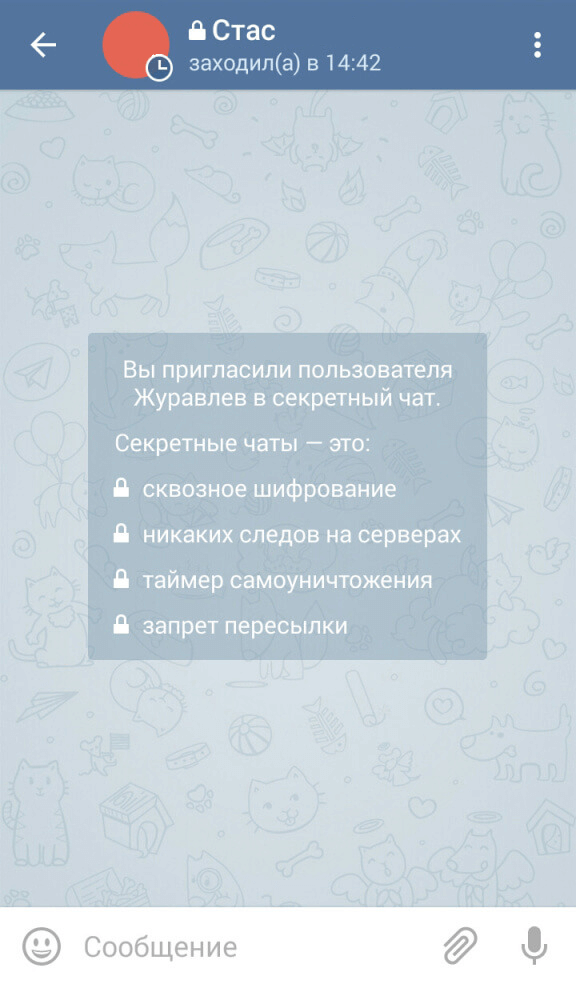 Если вы забыли свой пароль для двухэтапной аутентификации, вы можете восстановить его по электронной почте.
Если вы забыли свой пароль для двухэтапной аутентификации, вы можете восстановить его по электронной почте.
Вот как включить двухэтапную аутентификацию в Telegram:
- Открыть Telegram.
- Нажмите кнопку
- Коснитесь Настройки .
2 изображения
- Нажмите Конфиденциальность и безопасность .
- Нажмите T Двухэтапная проверка .
- Введите пароль.
Как отключить активные сеансы
Одновременное открытие нескольких сеансов Telegram может быть полезным, особенно если у вас есть несколько устройств. Иногда вам может понадобиться использовать Telegram на устройствах, которыми вы не владеете. Легко забыть, на каких устройствах вы вошли в систему, поэтому Telegram позволяет просматривать и завершать активные сеансы с одного устройства.
Чтобы просмотреть и отключить активные сеансы Telegram, выполните следующие действия:
- Открыть Telegram.

- Коснитесь кнопки меню в верхнем левом углу экрана
- Коснитесь Настройки .
- Коснитесь Конфиденциальность и безопасность .
2 изображения
- Нажмите Активные сеансы .
- Коснитесь Завершите все остальные сеансы .
2 изображения
Как отправить самоуничтожающийся носитель
Самоуничтожающийся носитель исчезает из чата через определенное время. (например, изображения Snapchat — это самоуничтожающиеся носители). Вы можете отправлять самоуничтожающиеся носители как в обычных, так и в секретных разговорах.
Вот как включить самоуничтожающиеся носители в Telegram:
- Открыть Telegram.
- Выберите чат.
- Коснитесь значка Прикрепить в правом нижнем углу экрана.
- Выберите существующее изображение или создайте новое.

2 изображения
- Нажмите кнопку секундомера рядом с кнопкой Отправить .
- Выберите, как долго должен храниться ваш носитель.
- Нажмите кнопку Отправить .
Как удалять сообщения
Telegram позволяет удалять ваши сообщения и сообщения, отправленные вам в чатах один на один. Хотя эта функция не идеальна для общения, она полезна для конфиденциальности, особенно если вы потеряли одно из своих устройств и хотите убедиться, что никто не сможет прочитать ваши личные сообщения.
Вот как удалять сообщения:
- Открыть Telegram.
- Открыть чат.
- Нажмите и удерживайте любое сообщение чата.
- Нажмите кнопку Удалить в правом верхнем углу экрана.
2 Изображения
- Установите флажок Также удалить для , чтобы удалить его для другого человека.

- Нажмите Удалить .
2 изображения
Как заблокировать чаты
Некоторые телефоны Android позволяют настраивать блокировки приложений с помощью пароля, PIN-кода или биометрической аутентификации. Если на вашем телефоне Android нет этой функции, Telegram поможет вам.
Для блокировки чатов:
- Открыть Telegram.
- Нажмите кнопку меню в верхнем левом углу экрана.
- Коснитесь Настройки .
- Коснитесь Конфиденциальность и безопасность .
2 изображения
- Нажмите Блокировка паролем .
- Коснитесь Включить пароль .
- Выберите пароль и нажмите Подтвердить .
2 изображения
Как настроить прокси-сервер
Для Android доступно множество отличных VPN, но вы можете не захотеть или не иметь возможности их использовать.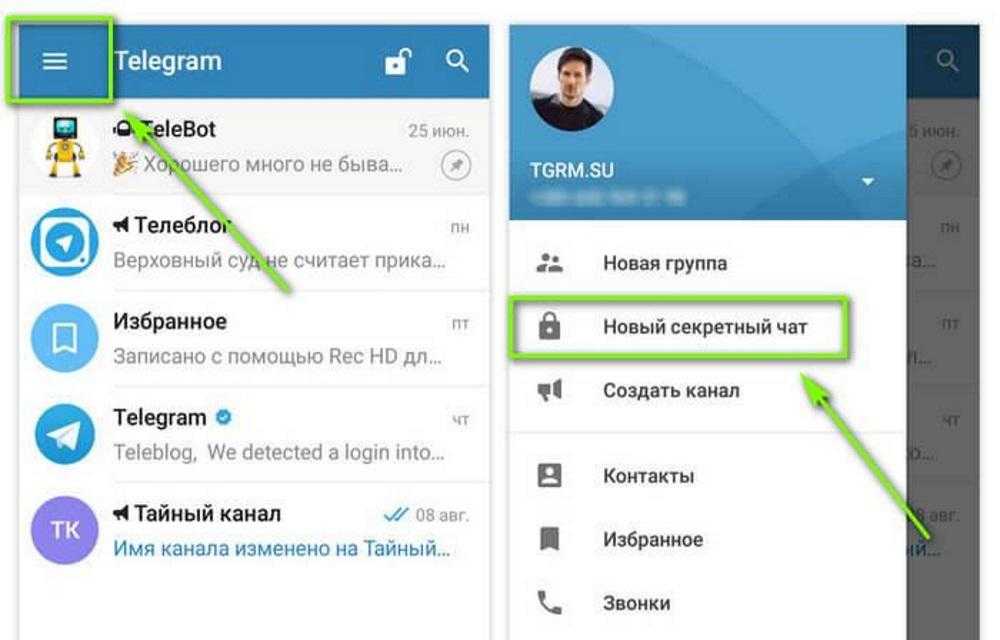 К счастью, в Telegram есть функция, позволяющая скрыть ваш IP-адрес за прокси-сервером.
К счастью, в Telegram есть функция, позволяющая скрыть ваш IP-адрес за прокси-сервером.
Вот как настроить прокси-сервер Telegram:
- Открыть Telegram.
- Нажмите кнопку меню в верхнем левом углу экрана.
- Коснитесь Настройки .
- Коснитесь Данные и хранилище .
2 Изображения
- Прокрутите вниз и коснитесь Настройки прокси-сервера .
- Нажмите Добавить прокси .
2 изображения
Как проверить разрешения группы
Добавление в случайные группы с тысячами пользователей всегда плохая идея с точки зрения безопасности. Telegram позволяет указать, кто может добавлять вашу учетную запись в группы.
Вот как можно изменить разрешения вашей группы:
- Открыть Telegram.
- Коснитесь меню 9Кнопка 0022 в верхнем левом углу экрана.

- Коснитесь Настройки .
- Коснитесь Конфиденциальность и безопасность .
2 Изображения
- Нажмите Группы .
- Изменить Все на Мои контакты .
2 изображения
Некоторые бизнес-аккаунты в Telegram, управляемые ботами, позволяют совершать платежи прямо в приложении. Мы рекомендуем проявлять осторожность при предоставлении личных данных через Telegram.
Если вы решите поделиться своей информацией об оплате и доставке, удалите их как можно скорее, выполнив следующие действия:
- Открыть Telegram.
- Нажмите кнопку меню в верхнем левом углу приложения.
- Коснитесь Настройки .
- Коснитесь Конфиденциальность и безопасность .
2 Изображения
- Нажмите Очистить информацию об оплате и доставке .

- Выберите Информация о доставке и P информация о чекбоксах.
- Подтвердите изменения, нажав Очистить .
2 изображения
Как настроить таймер «удалить мою учетную запись» в Telegram?
Наконец, стоит подумать о том, что может случиться, если вы потеряете доступ к своей учетной записи. Telegram поставляется с функцией «удалить мою учетную запись», разработанной именно для таких сценариев.
Следуйте этим инструкциям, чтобы настроить таймер, после которого Telegram навсегда удалит вашу учетную запись:
- Открыть Telegram.
- Нажмите кнопку меню в верхнем левом углу экрана.
- Коснитесь Настройки .
- Коснитесь Конфиденциальность и безопасность .
2 Изображения
- Коснитесь Если нет дома для под заголовком Удалить мою учетную запись .